Cómo usar la herramienta Compressor en VLC Media Player en Windows 10
Si eres un cinéfilo y no te importa verlas en una pantalla de 15″ con los auriculares puestos, bienvenido al mundo del cine en casa(Home Theatre) . Aunque es buena, esta experiencia puede verse afectada por algunas deficiencias. Por ejemplo, cuando los diálogos en las películas son silenciosos y de bajo volumen, las escenas de acción pueden parecer FUERTES(LOUD) o inaudibles. La herramienta Compressor(Compressor Tool) en VLC Media Player ofrece una solución a este problema.
Herramienta de compresor en VLC Media Player
Inicie VLC Media Player y seleccione la pestaña ' Herramientas(Tools) '.
A continuación, elija 'Efectos y filtros' de la lista de opciones que se muestra. También puede usar el atajo Ctrl + E para abrir directamente la pantalla ' Ajustes y efectos(Adjustment and Effects) ' como se muestra en la siguiente captura de pantalla.
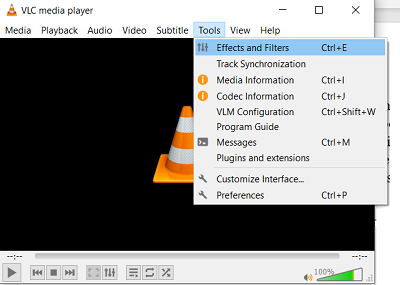
Después de eso, cambie a la pestaña ' Compresor ' que se ve en ' (Compressor)Efectos de audio'(Audio Effects’) .
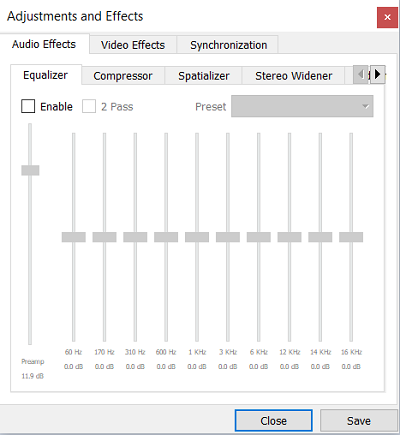
Aquí, marque la casilla vacía marcada en la opción ' Activar '.(Enable)

Ahora, simplemente arrastre los controles deslizantes individuales para ajustar la configuración de sonido.
Restaurar(Restore Dialogue) los niveles de sonido de la escena de acción(Action Scene) y diálogo
Hay tres configuraciones importantes relacionadas con la herramienta del compresor que nos interesan. Estas incluyen,
- Ganancia(Makeup gain) de maquillaje: se usa principalmente durante secuencias silenciosas para aumentar el volumen al nivel deseado.
- Umbral(Threshold) : mantiene un equilibrio al reducir las secuencias más fuertes.
- Proporción(Ratio) : establece el nivel máximo de todo el audio de una película.
Otros controles deslizantes como ' Tiempo de ataque'(Attack time’) y 'Tiempo de liberación'(‘Release time’) ayudan a determinar la velocidad de la compresión. Como tales, también pueden ser útiles en una transición más fluida de una escena.
Palabras finales: se ha avanzado mucho en los circuitos integrados digitales a gran escala y en las PC para sofocar el problema de la distribución del ruido. En ciertos casos, la solución puede encontrarse en un manual interactivo incluido con el programa o en enlaces que dirigen a los usuarios al sitio web de soporte del desarrollador.
En cualquier caso, estas medidas combinadas siempre están diseñadas con el mismo objetivo en mente: ayudar a los usuarios a aprender las funciones del programa por sí mismos y solucionarlo.
Lea a continuación(Read next) : Cómo personalizar la interfaz de VLC Media Player(How to customize VLC Media Player Interface) .
Related posts
Cómo convertir Videos usando VLC Media Player en Windows 10
Cómo recortar videos en VLC Media Player en Windows 10
CnX Media Player es un jugador 4K HDR video para Windows 10
Actualizar a Windows 10 version 21H1 usando Media Creation Tool
Auto-load y agregue archivos de música desde una carpeta a VLC Playlist en Windows 10
4 formas de hacer un video más pequeño en Windows 10
VLC Media Player skipping y rezagado en Windows 10
Cómo convertir MP4 a MP3 Using VLC, Windows Media Player, iTunes
Mejor Music Player gratis con Lyrics Downloader para Windows 10
Icecream Media Converter PARA LA PC Windows 10
Fix Media Disconnected Error en Windows 10
Cómo usar gestos del mouse en VLC Media Player
Cómo crear medios de instalación de Windows 10 con la herramienta de creación de medios
Mejor Image Compressor and Optimizer software para Windows 10
Cómo descargar Windows Media Player 12 para Windows 10
5 Best Social Media apps para Windows 10 Disponible en Microsoft Store
Cómo jugar Multiple Videos en VLC Player en Windows 10
12 cosas que puedes hacer con el Video Editor de Windows 10
Adjust, retraso, aceleración Subtitle Speed en VLC Media Player
Cómo descargar Windows 10 ISO sin la herramienta de creación de medios
